728x90
스마트 스위치(Smart Switch)
이전에 사용하던 휴대폰에서 새 휴대폰으로 전화번호와 데이터를 가져올 때, 스마트 스위치(Smart Switch)를 사용한다. 데이터를 옮기는 빠르고 확실하고 안전한 방법이다. 다른 os 기기의 데이터 전송도 가능하다. 유선이든 무선이든 모두 가능하다. 아이폰에서 갤럭시로 이동하는 방법도 가능하다.

1. 스마트 스위치로 데이터 이동하기 종류
1) 유선, 무선의 구분에 따른 분류
- 1. 유선 usb 케이블을 사용해 데이터 이동하기
- 2. 무선으로 데이터 전송하기
2) 데이터가 이동되는 기기에 따른 분류
- 1. 안드로이드 기기에서 갤럭시로 데이터 이동하기
- 2. 아이폰 또는 아이패드에서 갤럭시로 데이터 이동하기
- 3. pc 또는 Mac에서 백업 및 복원
- 4. 외부 저장소(외장 하드디스크 등)에서 백업 및 복원
위 모두 가능하다.
아이폰이나 아이패드에서 갤럭시로 데이터를 옮기는 것도 가능하고, 방법은 동일하다. 다만 유선 usb 케이블을 사용해서 이동하느냐, 아니면 무선으로 이동하느냐 그것만 다르다. 그 두 가지 방법은 아래와 같다.
2. 유선 USB 케이블로 이동 방법
1) 새 휴대폰에 스마트 스위치(Smart Switch) 다운로드
(1) 다운로드 링크

(2) 설치 중

2) USB 케이블로 이전 휴대폰과 새 휴대폰을 연결

2-2) 기기에 따라 USB 커넥터가 필요할 수 있다.

3) 스마트 스위치 열기
- 앱이 이미 열려 있으면 이 단계 건너뛰기

4) 사용 권한 허용
- 앱을 시작하면 다음과 같은 화면이 나오는데 허용을 누르고 진행한다.
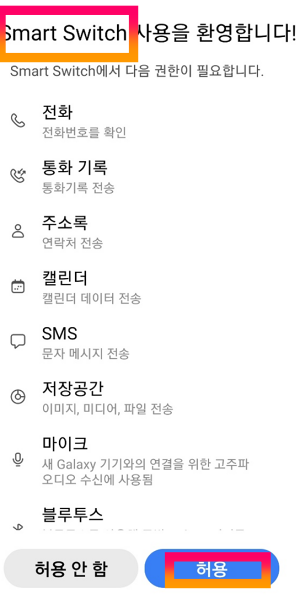
5) 새 휴대폰에서 '데이터 받기' 선택
- 새 휴대폰 스마트 스위치(Smart Switch)에서 데이터 받기를 선택한다.

6) 기기 종류 선택
- 갤럭시, 안드로이드, 아이폰, 아이패드, 윈도우 등 선택

7) 연결할 방법 선택
- 유선의 경우 케이블 선택

8) 이전 휴대폰에서 허용

9) 새 휴대폰에서 가져올 데이터 찾는 중
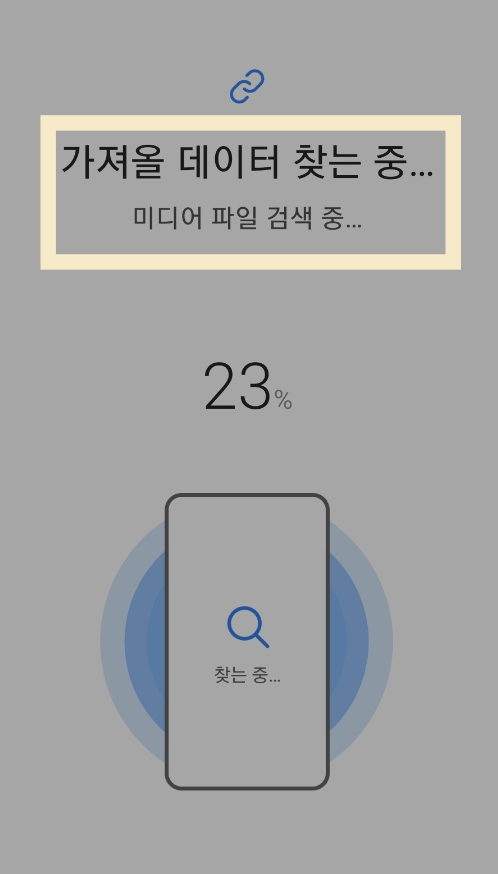
10) 가져올 데이터 목록이 나타난다.
- 가져올 항목을 선택한 후 가져오기를 누름
11) 주의 사항
- 파일을 전송하는 중에 USB 케이블을 휴대폰을 분리하지 않는다.
- 데이터를 전송 중 휴대의 배터리가 많이 소모되므로 휴대폰의 배터리가 충분한 상태인지 확인 필요
- (배터리 잔량이 적으면 데이터 이동이 중단됨)
2. 무선으로 연결하여 데이터 가져오기
이전에 사용하던 기기와 새 휴대폰을 무선(Wi-Fi 다이렉트)으로 연결해 데이터를 가져올 수 있다.
1) 이전 휴대폰에서 스마트 스위치(Smart Switch)를 실행.
- 엡 설치가 되지 않았으면 위 1의 방법대로 다운로드 및 설치
2) 새 휴대폰에서 '설정' 실행

3) 새 휴대폰에서 '계정 및 백업' 선택 후 '이전 디바이스에서 데이터 가져오기'를 선택


4) 이전 휴대폰과 새 휴대폰을 가까운 거리에 둔다.
5) 이전 휴대폰에서 데이터 보내기

6) 이전 휴대폰에서 '무선 연결'을 선택한다.

6-2) 연결하기
- 이미 연결 되어 있으면 이 화면은 안 나온다.

7) 이전 휴대폰에서 '허용'을 누른다.
8) 새 휴대폰에서 가져올 항목을 선택
- 가져올 항목을 선택한 다음 '가져오기'를 하면 된다.